Κατά καιρούς συναντάς πράγματα που θέλεις να αντιγράψεις. Εφόσον τα Microsoft Windows 10 συνοδεύονται από ένα χρήσιμο πρόχειρο, γιατί να μην το δοκιμάσετε, σωστά; Απλώς μπορεί να σας εκπλήξει και να προσφέρει τη δυνατότητα που αναζητάτε.
Εάν έχει περάσει αρκετός καιρός από τότε που χρησιμοποιήσατε το πρόχειρο του Window, μπορεί να μην έχετε παρατηρήσει ότι μπορείτε να κάνετε πράγματα όπως να δείτε το ιστορικό των αντιγραμμένων αντικειμένων, των στοιχείων που χρησιμοποιείτε συχνά και είναι επίσης δυνατό να συγχρονίσετε το πρόχειρο με τα άλλα Υπολογιστές.
Πώς να ενεργοποιήσετε το Πρόχειρο των Windows
Πρώτα πράγματα πρώτα, για να ενεργοποιήσετε το πρόχειρο, θα πρέπει να μεταβείτε Ρυθμίσεις > Σύστημα > Πρόχειρο. Εάν έχετε λάβει την ενημέρωση Οκτωβρίου, η επιλογή του προχείρου θα πρέπει να είναι εκεί. Για να ενεργοποιήσετε τη λειτουργία Πρόχειρο, ενεργοποιήστε τη λειτουργία που λέει Ιστορικό Πρόχειρου. Ακολουθήστε αυτά ακριβώς τα βήματα εάν θέλετε να απενεργοποιήσετε ποτέ την επιλογή.
Ο συγχρονισμός του πρόχειρου με όλες τις συσκευές Windows 10 (που πρέπει επίσης να έχουν την ίδια ενημέρωση) είναι επίσης μια εύκολη δουλειά. Επιλέξτε την επιλογή που λέει
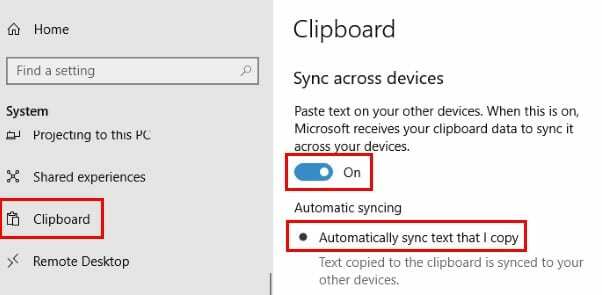
Ένας ευκολότερος τρόπος για να ενεργοποιήσετε τη δυνατότητα θα ήταν να πατήσετε το πλήκτρο Windows και το πλήκτρο V. Όταν εμφανιστεί το παράθυρο Πρόχειρο, κάντε κλικ στην επιλογή Ενεργοποίηση.
Πώς να διαγράψετε το ιστορικό του προχείρου
Αν δεν θέλετε κανείς να βλέπει όλα όσα έχετε αποθηκεύσει στο Πρόχειρο των Windows, τότε καλό είναι να τα σβήνετε από καιρό σε καιρό. Προς το κάτω μέρος της επιλογής Πρόχειρο, θα δείτε μια ενότητα με το όνομα Εκκαθάριση δεδομένων προχείρου. Αυτό θα διαγράψει απολύτως όλα όσα έχετε αντιγράψει ποτέ.
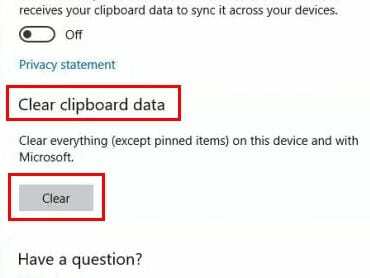
Εάν είστε βέβαιοι ότι αυτό θέλετε να κάνετε, κάντε κλικ στο κουμπί Εκκαθάριση στο κάτω μέρος. Αυτή η επιλογή θα διαγράψει τα πάντα από τον λογαριασμό Microsoft και από τις συσκευές σας επίσης. Αυτό δεν περιλαμβάνει τα καρφιτσωμένα στοιχεία. Πρέπει να τα αφαιρέσετε χειροκίνητα για να τα σκουπίσετε. Εάν υπάρχουν μόνο λίγα στοιχεία που θέλετε να διαγράψετε, πατήστε το πλήκτρο Windows και V και κάντε κλικ στις επιλογές που θέλετε να διαγράψετε.
Πώς να αντιγράψετε και να επικολλήσετε στο πρόχειρο των Windows 10
Για να αντιγράψετε κάτι στο νέο Πρόχειρο, επιλέξτε αυτό που θέλετε να αντιγράψετε και κάντε δεξί κλικ σε αυτό. Επιλέξτε την επιλογή Αποκοπή ή Αντιγραφή και βεβαιωθείτε ότι έχετε ανοίξει το σημείο που θέλετε να επικολλήσετε το περιεχόμενο. Μόλις ανοίξει, η επικόλληση αφαιρείται, αλλά μην ξεχνάτε ότι μπορείτε επίσης να πατήσετε το πλήκτρο Windows και το πλήκτρο V για να επιλέξετε τι θέλετε να επικολλήσετε.
συμπέρασμα
Όπως μπορείτε να δείτε, το πρόχειρο των Windows 10 είναι πολύ εύκολο στη χρήση και δεν χρειάζεται να είστε ιδιοφυΐα τεχνολογίας για να το εκμεταλλευτείτε. Ποιο χαρακτηριστικό θα προσθέτατε στο πρόχειρο;